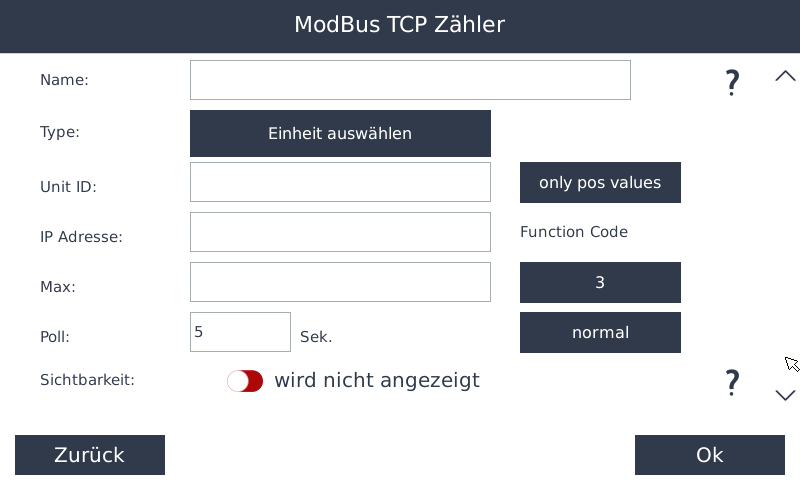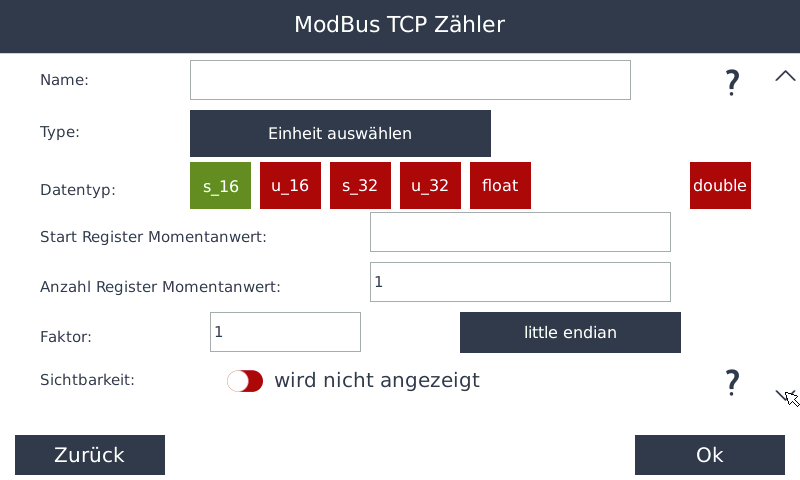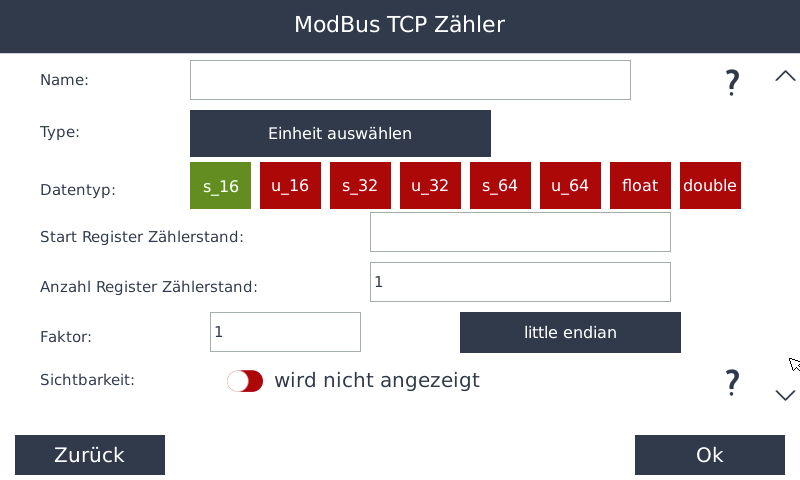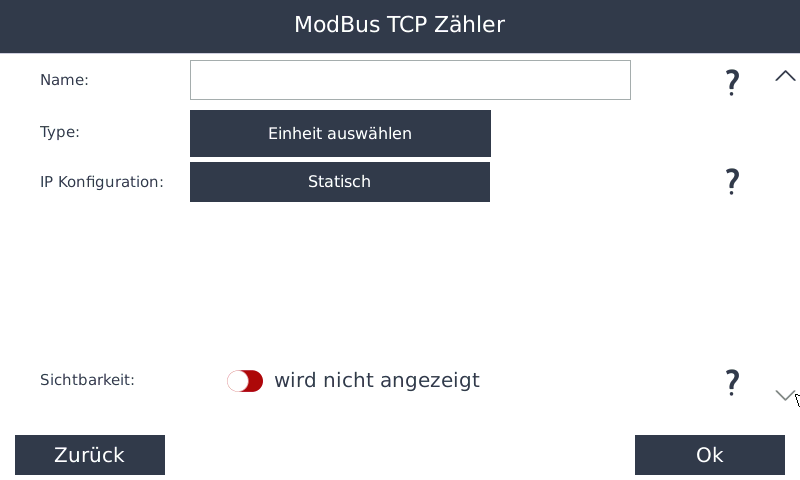Modbus TCP Zähler
 ->
->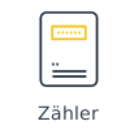
Modbus TCP Zähler
-
Mit diesem Zählertyp können Momentanwerte und Zählerstände von einem Modbus-TCP-Server (z. B. Wärmepumpe, Speicher, Energiemanagementsystem) ausgelesen und in SmartDog dargestellt werden
-
Die benötigten Register und Parameter entnehmen Sie bitte der Modbus-Registerbeschreibung des Herstellers
Name
- Geben Sie einen Namen für den Zähler ein
Type:
- Wählen Sie die Einheit des Momentanwertes, der ausgelesen werden soll (z.B. W, kW, VAr etc.)
Unit ID:
- Wählen Sie die Unit ID bzw. Busadresse des Gerätes
only pos values
-
Durch drücken können Sie umschalten
-
only pos values heißt das negative Werte als 0 eingelesen und nur postive Werte übernommen werden
-
Beispiel:
- Gerät hat nur ein Register für Bezug und Liefern
- Bei Liefern ist der Wert negativ und bei Bezug positiv
- Sie legen 2 Modbuszähler an
- Einer für Bezug - hier wählen Sie only pos values und einer für Liefern - hier wählen Sie only neg values
IP:
- Tragen Sie die IP-Adresse des Gerätes ein
Max:
- Maximaler Wert den der Momentanwert haben kann - größere Werte setzt SmartDog auf 0
Function Code:
- Hier legen Sie fest ob Sie die Werte mit Function Code 3 oder 4 einlesen (steht in Registerbeschreibung)
Poll:
- wie oft sollen diese Werte aus dem Gerät gelesen werden
Mit Pfeil nach unten kommen Sie auf die Einstellungsseite 2
Datentyp:
- Legen Sie den Datentyp des Registers für den Momentanwert fest
Startregister Momentanwert:
- Tragen Sie hier die Registernummer ein
Anzahl Register Momentanwert:
- 1 bei S_16 und U_16 sonst 2
Faktor:
- Wenn dieser Wert mit einem Wandlerfaktor multipliziert werden muss, tragen Sie diesen hier ein
- Wählen Sie hier die Bytereihenfolge in der die Daten ausgegeben werden
Datentyp:
- Legen Sie den Datentyp des Registers für den Zählerstand fest
Start Register Zählerstand:
- Tragen Sie hier die Registernummer ein
Anzahl Register Zählerstand:
- 1 bei S_16 und U_16, 2 bei S_32 U_32 und float, Rest 4
- Wählen Sie hier die Bytereihenfolge in der die Daten ausgegeben werden
Type:
- Wählen Sie die Einheit des Momentanwertes, der ausgelesen werden soll (z.B. W, kW, VAr etc.)
IP Konfiguration:
- Legen Sie hier fest, ob dem Gerät eine feste (statische) IP-Adresse zugewiesen ist oder ob es seine IP-Adresse automatisch über DHCP erhält